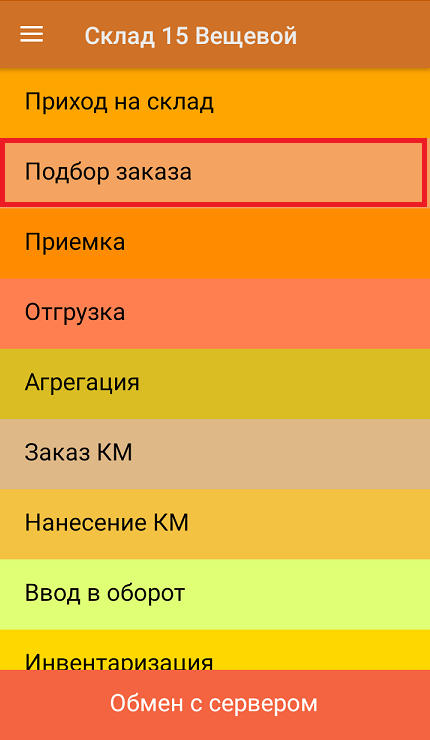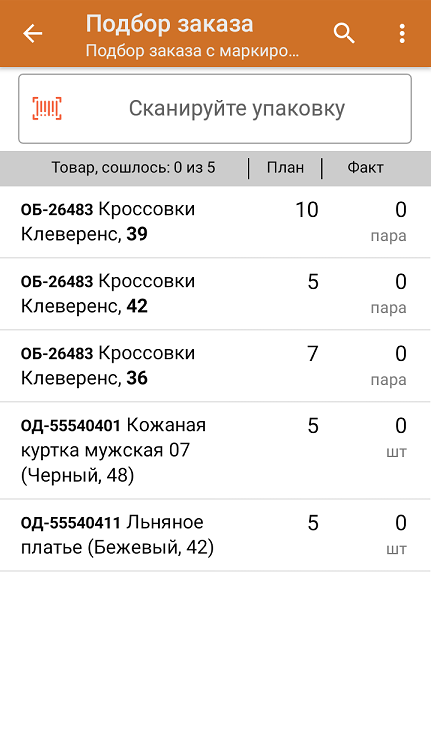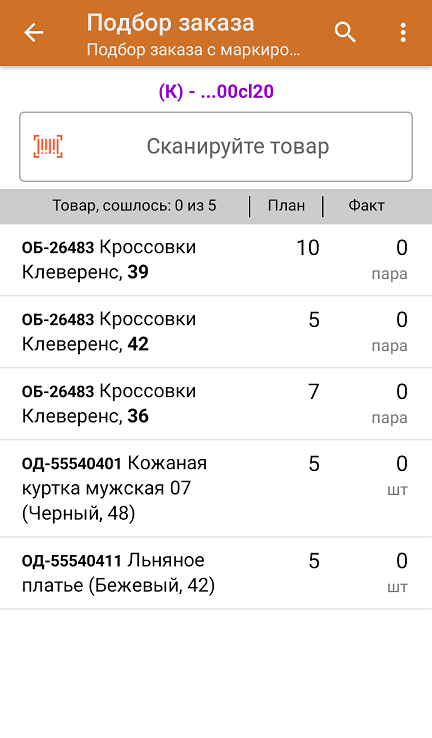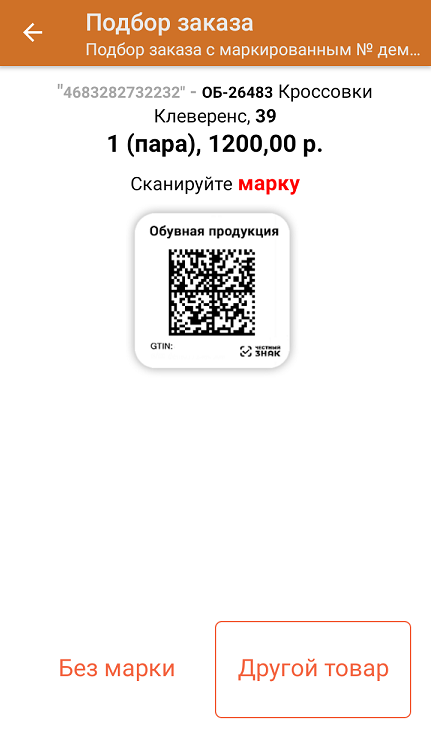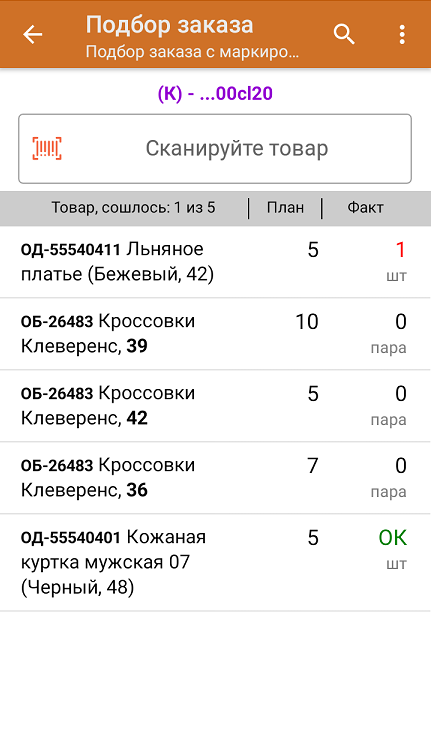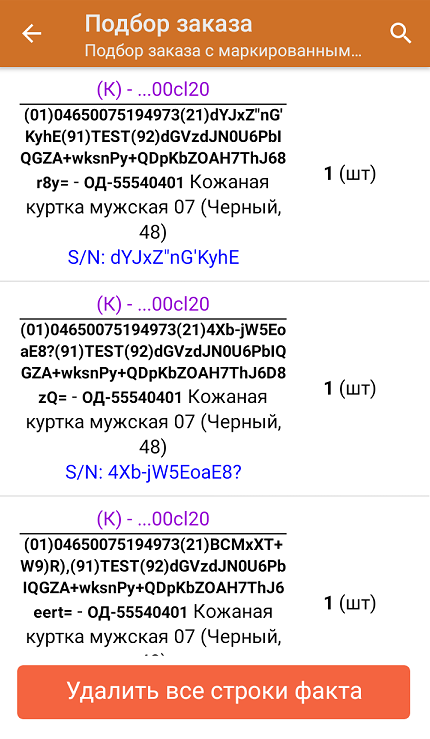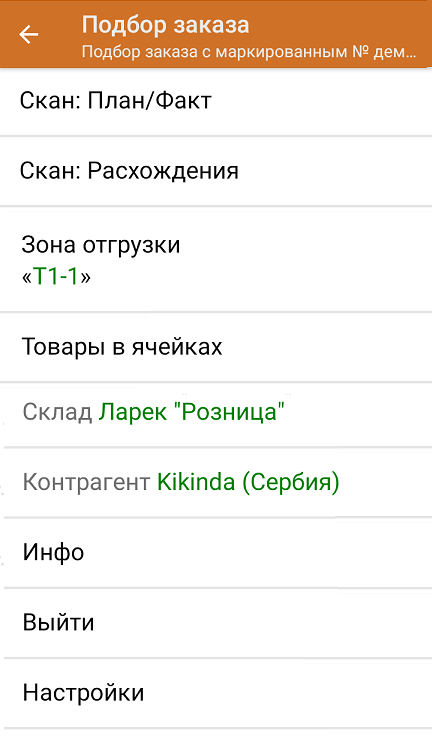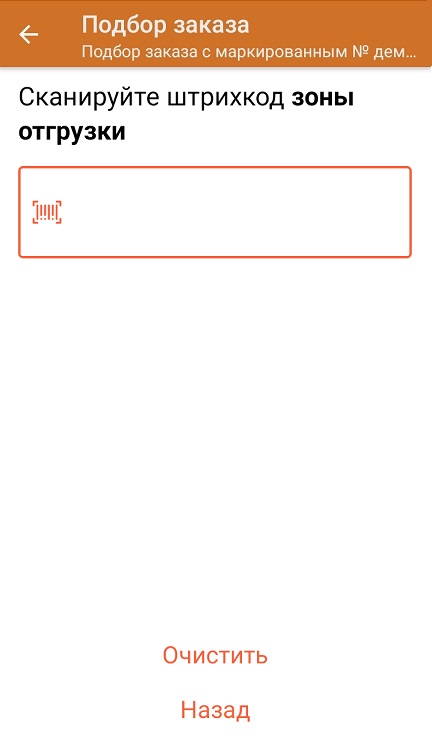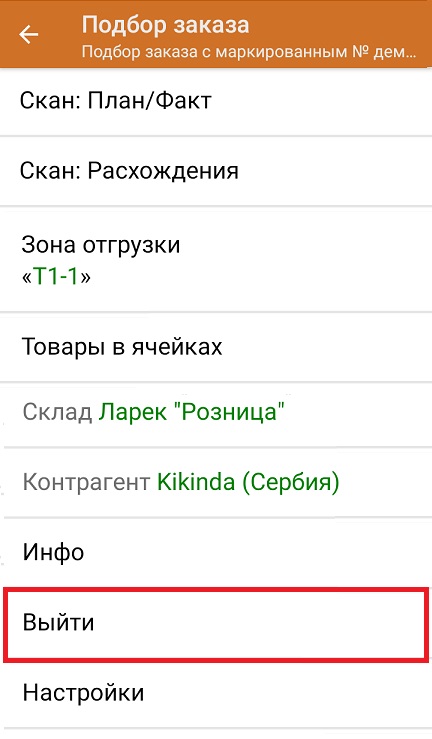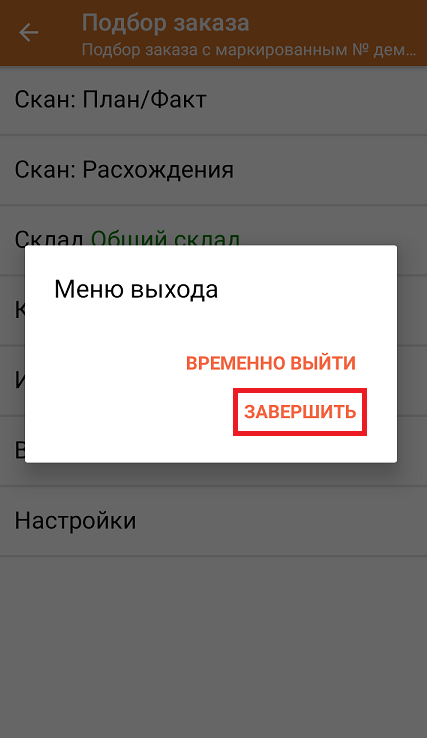Документ-задание на отгрузку предварительно выгружается из товароучетной программы на ТСД. Как это сделать в случае, если вы используете 1С, читайте в следующей статье, а если Excel — в статье «Интеграция «Магазина 15» через CSV и Excel».
Перед тем как начать отгрузку товаров, необходимо убедиться, что в меню операции «Подбор заказа» включена соответствующая настройка работы с маркированным товаром и работа с упаковками в режиме «Сканирование открывает ТУ».
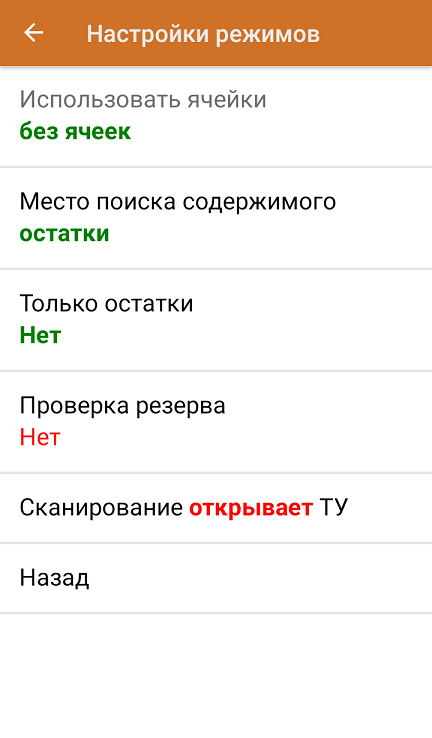
-
В главном меню ТСД откройте операцию «Подбор заказа» и выберите нужный вам документ.
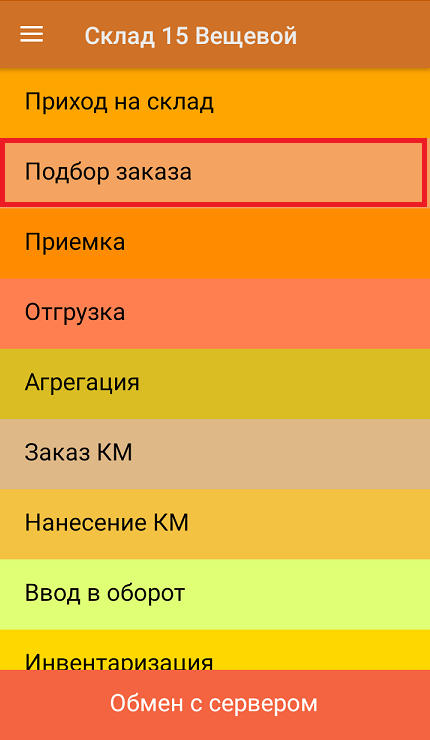

-
В открывшемся окне появится список товаров в коробках, которые необходимо отгрузить со склада. В колонке «Номенклатура» отображается название товара. В колонку «План» записаны данные по количеству товара, которое надо отгрузить, короба при этом не указаны. Колонка «Факт» отражает количество фактически отсканированного товара.
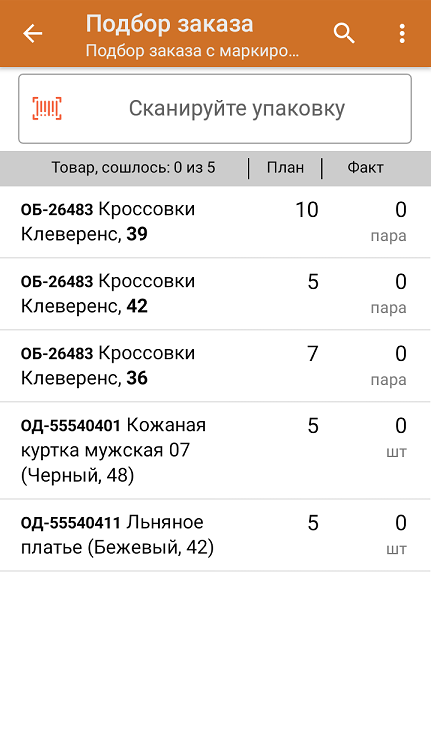
-
Отсканируйте ШК произвольной пустой упаковки, который подходит под типовой или свой написанный шаблон короба (пример указан ниже).

После сканирования ШК в текущем режиме произойдет открытие коробки, в которую можно агрегировать товар из плана.
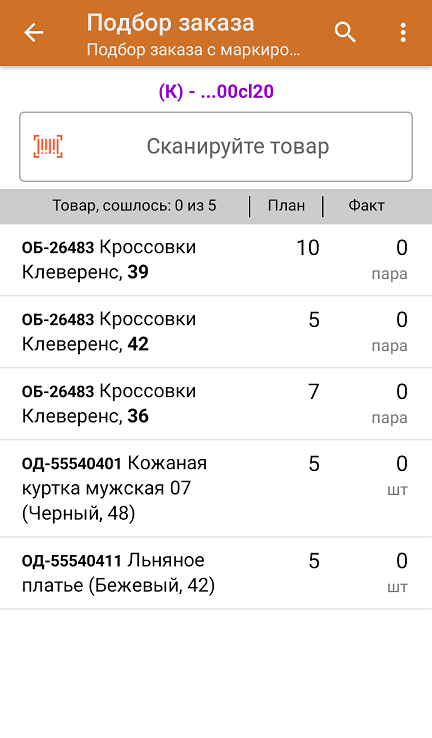
-
Далее сканируйте КМ товара из плана, который будет агрегирован в открытую ранее коробку (пример кода маркировки указан ниже).

Если вместо КМ товара вы отсканировали его ШК, на экране ТСД появится соответствующее сообщение. Если код маркировки на товаре отсутствует или плохо читается, вы можете принять товар без сканирования его КМ, нажав на кнопку «Без марки».
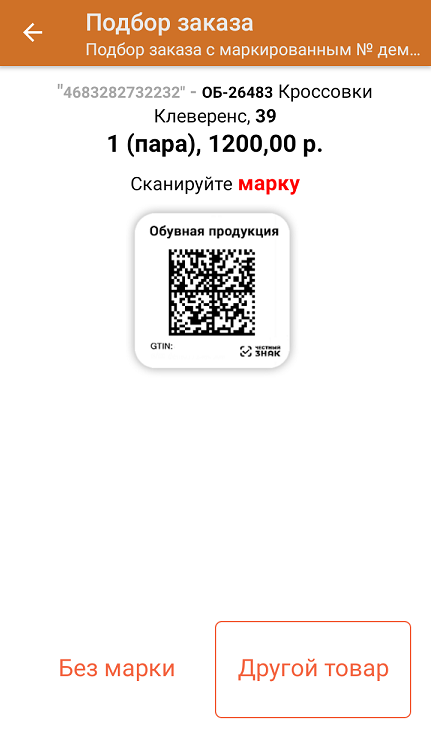
-
Количество данного товара будет записываться в колонку «Факт». Зеленым цветом обозначается совпадение планового и фактического количества, красным — расхождения. При нажатии на позицию товара, откроется список отсканированных КМ.
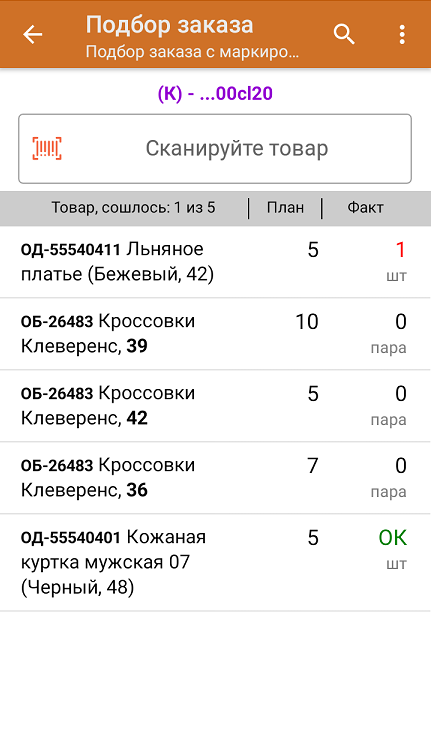
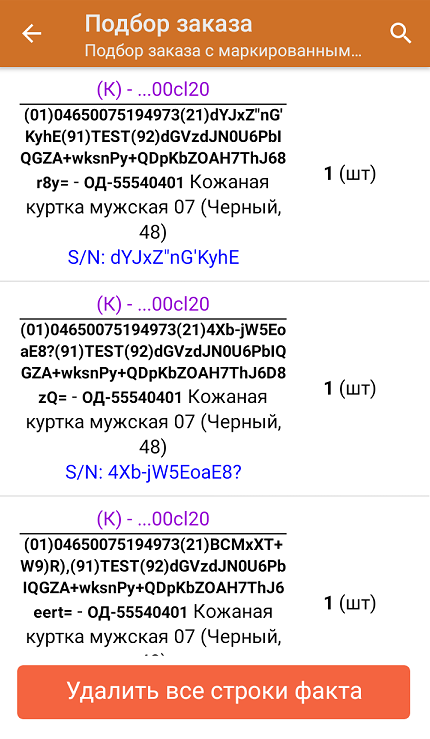
-
В случае если в процессе выполнения операции будет отсканирован КМ товара из остатков, то его поиск будет происходить по алгоритму, описанному в инструкции.
-
После того как вы агрегировали нужный товар в коробку, закройте ее с помощью кнопки «Esc», или отсканировав ШК следующей коробки. Можно начинать набор товара в новую коробку.
-
В главном меню операции «Подбор заказа» можно указать склад, зону приемки и контрагента, проверить расхождение фактического и планового количества товара. Если была указана зона отгрузки, можно очистить её с помощью одноименной кнопки.
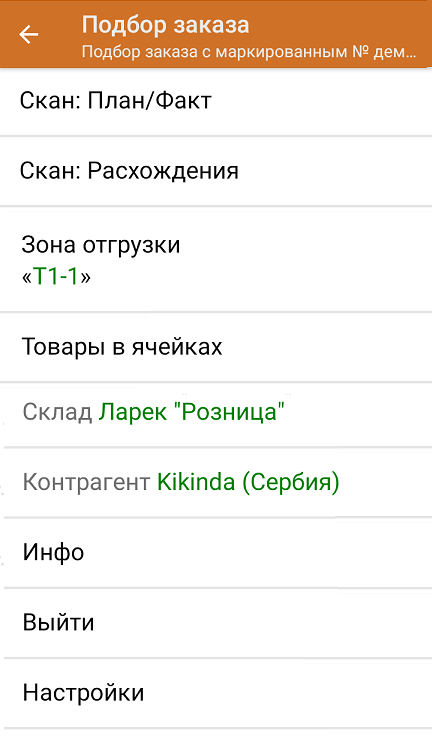
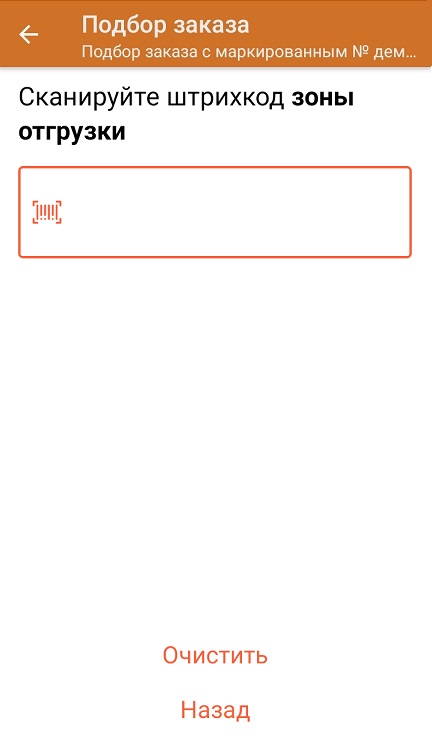
-
После окончания операции завершите документ. Это необходимо для того, чтобы можно было отправить его на сервер Mobile SMARTS (либо на ТСД в случае прямого обмена документами). Незавершенный документ отправить нельзя.
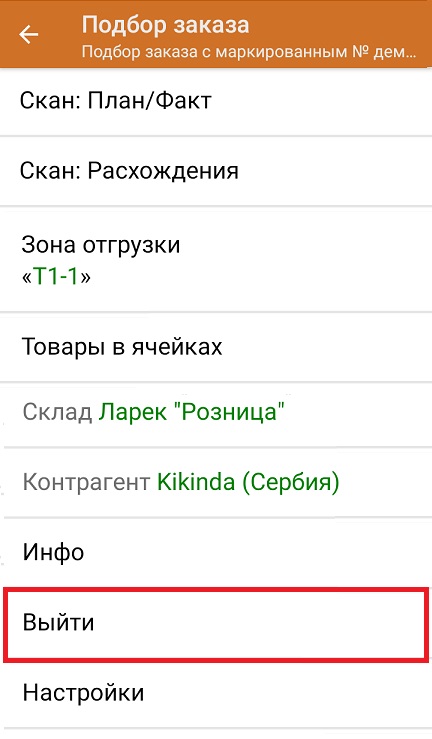
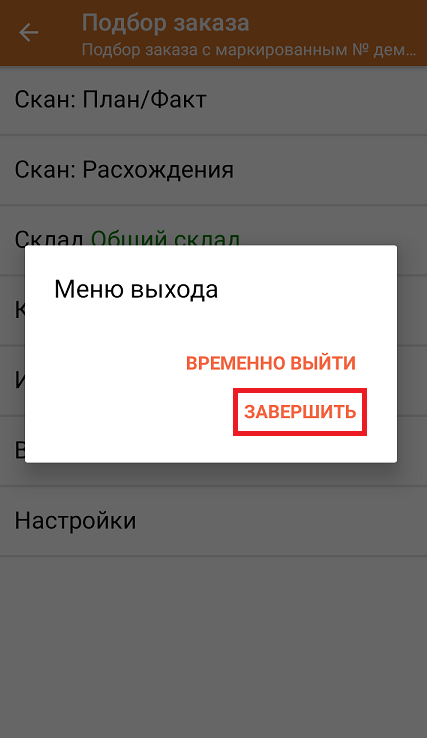
После отправки на сервер документ необходимо загрузить в товароучетную программу для дальнейшей работы. Как это делается в 1С, Вы можете прочитать в статье «Загрузка документов в 1С», а как в Excel — в статье «Интеграция «Магазина 15» через CSV и Excel».